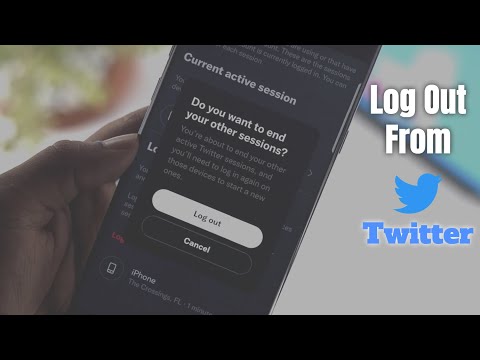ეს wikiHow გასწავლით თუ როგორ უნდა აღადგინოთ თქვენი Apple ID პაროლი, რომელსაც იყენებთ iCloud– ზე წვდომისათვის.
ნაბიჯები
მეთოდი 1 – დან 2 – დან: გახსოვთ პაროლის აღდგენა

ნაბიჯი 1. გადადით Apple ID ვებსაიტზე
ამის გაკეთება დააწკაპუნეთ ბმულზე მარცხნივ ან ჩაწერეთ appleid.apple.com ინტერნეტთან დაკავშირებული ნებისმიერი ბრაუზერის საძიებო ველში.

ნაბიჯი 2. შეიყვანეთ თქვენი Apple ID და მიმდინარე პაროლი
ჩაწერეთ ისინი მარკირებულ ველში.

ნაბიჯი 3. დააწკაპუნეთ ან შეეხეთ
ის მდებარეობს "პაროლის" ველის მარჯვენა მხარეს.
თუ გააქტიურებული გაქვთ ორეტაპიანი გადამოწმება, შეეხეთ ან დააწკაპუნეთ "დაშვებაზე" სხვა მოწყობილობაზე, შემდეგ კი ეკრანის სივრცეებში შეიყვანეთ ექვსნიშნა კოდი

ნაბიჯი 4. დააწკაპუნეთ ან შეეხეთ პაროლის შეცვლას…
ეს არის ფანჯრის მარცხენა მხარეს, "უსაფრთხოების" განყოფილებაში.

ნაბიჯი 5. შეიყვანეთ თქვენი მიმდინარე პაროლი
ჩაწერეთ იგი დიალოგური ფანჯრის ზედა ველში.

ნაბიჯი 6. შეიყვანეთ ახალი პაროლი
ჩაწერეთ ახალი პაროლი ლეიბლით დაწერილ ველში, შემდეგ ხელახლა შეიყვანეთ იგი შემდეგ ველში.
- თქვენი პაროლი უნდა შეიცავდეს მინიმუმ 8 სიმბოლოს (რიცხვისა და დიდი და მცირე ასოების ჩათვლით) სივრცეების გარეშე. ის ასევე არ შეიძლება შეიცავდეს ზედიზედ სამ სიმბოლოს (ggg), იყოს თქვენი Apple ID, ან წინა პაროლი, რომელიც თქვენ გამოიყენეთ გასულ წელს.
- Ჩეკი გამოდით მოწყობილობებსა და ვებსაიტებზე ჩემი Apple ID– ის გამოყენებით უსაფრთხოების დამატებითი ფენისთვის. ამის გაკეთება ასევე დაგეხმარებათ დაიმახსოვროთ რომელი საიტების და მოწყობილობების განახლება გჭირდებათ, რადგან შესვლისას მოგეთხოვებათ შეიყვანოთ ახალი პაროლი.

ნაბიჯი 7. დააწკაპუნეთ ან შეეხეთ პაროლის შეცვლას…
ის დიალოგური ფანჯრის ქვედა მარჯვენა კუთხეშია. ახლა თქვენ უნდა შეხვიდეთ iCloud– ში თქვენი ახალი პაროლის გამოყენებით.
მეთოდი 2 დან 2: დაკარგული პაროლის აღდგენა

ნაბიჯი 1. გადადით iforgot.apple.com– ზე
გამოიყენეთ ბმული მარცხნივ ან ჩაწერეთ iforgot.apple.com ვებ ბრაუზერში.
საიტზე წვდომა შეგიძლიათ დესკტოპის ან მობილური ბრაუზერის საშუალებით

ნაბიჯი 2. შეიყვანეთ თქვენი ინფორმაცია
თქვენ უნდა შეიყვანოთ თქვენი სახელი, გვარი და ელ.ფოსტის მისამართი, რომელიც დაკავშირებულია თქვენს Apple ID– სთან.

ნაბიჯი 3. დააწკაპუნეთ ან შეეხეთ შემდეგს

ნაბიჯი 4. გადაამოწმეთ თქვენი დაბადების დღე
შეიყვანეთ თქვენი დაბადების დღე, რათა გააგრძელოთ თქვენი Apple ID პაროლის მიღება.

ნაბიჯი 5. შეარჩიეთ როგორ გსურთ თქვენი ვინაობის გადამოწმება
თქვენ შეგიძლიათ აირჩიოთ მიიღოთ თქვენი შესვლის ინფორმაცია ელ.ფოსტის საშუალებით, ან შეგიძლიათ უპასუხოთ უსაფრთხოების ორ კითხვას.
- თუ თქვენ აირჩევთ ინფორმაციის გაგზავნას თქვენს ელ.ფოსტაზე, ის გაიგზავნება თქვენს ამჟამინდელ ელ.ფოსტის მისამართზე, ისევე როგორც სხვა ელ.ფოსტის მისამართები, რომლებიც დაკავშირებულია თქვენს Apple ID- თან.
- თუ თქვენ აირჩევთ უსაფრთხოების კითხვებზე პასუხის გაცემას, თქვენ მოგეცემათ ორი შეკითხვა, რომელსაც თქვენ დაყენებთ თქვენი Apple ID– ით.

ნაბიჯი 6. გადატვირთეთ თქვენი პაროლი
თუ თქვენ აირჩევთ უსაფრთხოების კითხვებზე პასუხის გაცემას, მოგეთხოვებათ შექმნათ ახალი პაროლი თქვენი Apple ID– სთვის.
თუ თქვენ გადაწყვიტეთ თქვენი Apple ID პაროლის მიღება ელ.ფოსტის საშუალებით, დააწკაპუნეთ პაროლის გადატვირთვის ბმულზე, რომელიც შეიცავს Apple– ის ელ.ფოსტის შეტყობინებას

ნაბიჯი 7. შეიყვანეთ ახალი პაროლი
ჩაწერეთ ახალი პაროლი ლეიბლით შევსებულ ველში და ხელახლა შეიყვანეთ შემდეგ ველში.
თქვენი პაროლი უნდა შეიცავდეს მინიმუმ 8 სიმბოლოს (რიცხვისა და დიდი და მცირე ასოების ჩათვლით) სივრცეების გარეშე. ის ასევე არ შეიძლება შეიცავდეს ზედიზედ სამ სიმბოლოს (111), იყოს თქვენი Apple ID, ან წინა პაროლი, რომელიც თქვენ გამოიყენეთ გასულ წელს
ვიდეო - ამ სერვისის გამოყენებით, ზოგიერთი ინფორმაცია შეიძლება გაზიარდეს YouTube- თან

Რჩევები
- თქვენი iCloud პაროლის შეცვლა შეეხება Apple– ის ყველა სხვა სერვისს, რომელიც მოითხოვს თქვენი Apple ID– ის გამოყენებას.
- თუ დაგავიწყდათ უსაფრთხოების საკითხები და აღარ გაქვთ წვდომა აღდგენის ელ.ფოსტის ანგარიშზე, თქვენ უნდა შექმნათ ახალი Apple ID ანგარიში.
- თუ ხშირად დაგავიწყდებათ თქვენი პაროლები, სცადეთ გამოიყენოთ პაროლის მენეჯერი, რომ ადვილად აკონტროლოთ ყველა. პაროლის მენეჯერით, თქვენ უბრალოდ უნდა დაიმახსოვროთ ერთი ძირითადი პაროლი.
- თქვენ ასევე შეგიძლიათ შეინახოთ თქვენი პაროლები ქაღალდზე, მაგრამ დარწმუნდით, რომ შეინახეთ სია სადმე უსაფრთხოდ, როგორც სეიფი.